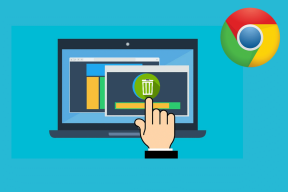Arreglar MSVCR120.dll falta en Windows 10 [SOLUCIONADO]
Miscelánea / / November 28, 2021
Reparar MSVCR120.dll falta en Windows 10: Si se enfrenta al mensaje de error "El programa no se puede iniciar porque MSVCR120.dll no se encuentra en su computadora. Intente reinstalar el programa para solucionar este problema.”Al intentar iniciar una aplicación, significa que MSVCR120.dll no se encuentra en su computadora y deberá instalar MSVCR120.dll para solucionar este problema. Este es uno de los errores comunes de .dll que faltan al intentar ejecutar ciertos juegos o aplicaciones en Windows 10.
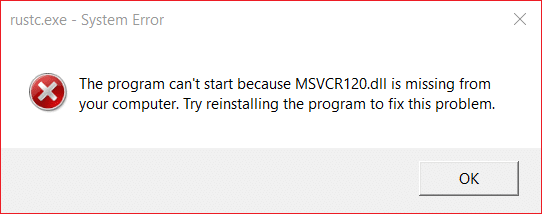
Dependiendo de la configuración de su PC, también puede recibir el siguiente mensaje de error “Esta aplicación no se pudo iniciar porque no se encontró MSVCR120.dll. Reinstalar la aplicación podría resolver el problema." MSVCR120.dll es un archivo esencial para el sistema operativo Windows que se utiliza para extraer los recursos para la instalación de programas de terceros en el tiempo de ejecución.
MSVCR120.dll es la biblioteca C ++ correspondiente. Si falta MSVCR120.dll o está dañado, no podrá iniciar aplicaciones o juegos escritos o con lenguajes de programación C, C ++ y C ++ / CLI. Entonces, sin perder tiempo, veamos Cómo reparar que falta MSVCR120.dll en Windows 10 con la ayuda del tutorial que se enumera a continuación.
Contenido
- Arreglar MSVCR120.dll falta en Windows 10 [SOLUCIONADO]
- Método 1: ejecutar SFC y DISM
- Método 2: reinstalar paquetes redistribuibles de Visual C ++
- Método 3: Ejecute CCleaner y Malwarebytes
- Método 4: realizar una instalación limpia de la aplicación
- Método 5: Arreglo misceláneo
Arreglar MSVCR120.dll falta en Windows 10 [SOLUCIONADO]
Asegurate que crear un punto de restauración por si acaso algo sale mal.
Método 1: ejecutar SFC y DISM
1.Presione la tecla de Windows + X y luego haga clic en Símbolo del sistema (administrador).

2.Ahora escriba lo siguiente en el cmd y presione enter:
Sfc / scannow. sfc / scannow / offbootdir = c: \ / offwindir = c: \ windows (si lo anterior falla, intente este)

3.Espere a que finalice el proceso anterior y, una vez hecho, reinicie su PC.
4.Vuelva a abrir cmd y escriba el siguiente comando y presione enter después de cada uno:
Dism / Online / Cleanup-Image / CheckHealth. Dism / Online / Cleanup-Image / ScanHealth. Dism / Online / Cleanup-Image / RestoreHealth

5.Deje que se ejecute el comando DISM y espere a que finalice.
6. Si el comando anterior no funciona, intente lo siguiente:
Dism / Imagen: C: \ offline / Cleanup-Image / RestoreHealth / Fuente: c: \ test \ mount \ windows. Dism / Online / Cleanup-Image / RestoreHealth / Fuente: c: \ test \ mount \ windows / LimitAccess
Nota: Reemplace C: \ RepairSource \ Windows con la ubicación de su fuente de reparación (Instalación de Windows o Disco de recuperación).
7.Reinicie su PC para guardar los cambios y ver si puede Reparar MSVCR120.dll falta en Windows 10.
Método 2: reinstalar paquetes redistribuibles de Visual C ++
Nota:No descargue MSVCR120.dll del sitio web de terceros en un intento de reemplazar el MSVCR120.dll que falta en su computadora. Debido a que estos sitios web de terceros son fuentes no aprobadas de archivos DLL y el archivo .DLL puede estar infectado, lo que podría dañar su PC. La ventaja de utilizar estos sitios web es que le permitirán descargar el único archivo .DLL que falta en su PC, pero se recomienda encarecidamente que ignore este beneficio y descargue el archivo utilizando el archivo oficial de Microsoft. sitio web. Microsoft no proporciona un archivo .DLL individual, sino que deberá volver a instalar los paquetes redistribuibles de Visual C ++ para solucionar el problema que falta .DLL.
1.Vaya al sitio web de Microsoft y seleccione su idioma en el menú desplegable.

2.A continuación, haga clic en el Botón de descarga.
3.En la siguiente pantalla, marque el archivo de acuerdo con la arquitectura de su PC, es decir, si tiene una arquitectura de 64 bits, marque "vcredist_x64.exe"; de lo contrario, marque "vcredist_x86.exe" y luego haga clic en Siguiente.

4.Una vez descargado el archivo, haga doble clic en el .exe archivo y siga las instrucciones en pantalla para instalar paquetes redistribuibles de Visual C ++.

5. Una vez que se complete la instalación, reinicie su PC para guardar los cambios.
Si tiene algún problema o error al instalar paquetes redistribuibles de Visual C ++ como "La instalación redistribuible de Microsoft Visual C ++ 2015 falla con el error 0x80240017" luego siga esta guía aquí para corregir el error.

Método 3: Ejecute CCleaner y Malwarebytes
1.Descargar e instalar CCleaner & Malwarebytes.
2.Ejecutar Malwarebytes y deje que escanee su sistema en busca de archivos dañinos.

3. Si se encuentra malware, lo eliminará automáticamente.
4.Ahora corre CCleaner y en la sección "Limpiador", en la pestaña de Windows, sugerimos marcar las siguientes selecciones para limpiar:

5.Una vez que se haya asegurado de que los puntos correctos estén marcados, simplemente haga clic en Ejecutar más limpio, y dejar que CCleaner siga su curso.
6.Para limpiar aún más su sistema, seleccione el Pestaña de registro y asegúrese de que se verifique lo siguiente:

7.Seleccione Escanear en busca de problemas y permita que CCleaner escanee, luego haga clic en Arregla los problemas seleccionados.
8.Cuando CCleaner pregunta "¿Quiere hacer una copia de seguridad de los cambios en el registro?" Seleccione Si.
9.Una vez que se haya completado la copia de seguridad, seleccione Solucione todos los problemas seleccionados.
10.Reinicie su PC para guardar los cambios y ver si puede Reparar MSVCR120.dll falta en Windows 10.
Método 4: realizar una instalación limpia de la aplicación
1.Presione la tecla de Windows + R y luego escriba appwiz.cpl y presione Enter.

2.Haga clic derecho en el programa que estaba dando el MSVCR120.dll falta error y seleccione Desinstalar

3.Haga clic en sí para continuar con la desinstalación.
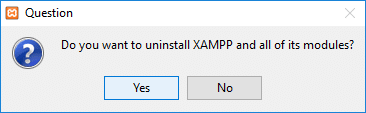
4. Reinicie su PC y una vez que se inicie, descargue el programa desde el sitio web del fabricante.
5.Instale la aplicación anterior y esto puede Reparar MSVCR120.dll falta en Windows 10.
Método 5: Arreglo misceláneo
Actualización para Universal C Runtime en Windows
Descargue esto del sitio web de Microsoft que instalaría el componente de tiempo de ejecución en su PC y permitiría que las aplicaciones de escritorio de Windows que dependen de la versión de Windows 10 Universal CRT se ejecuten en un sistema operativo Windows anterior.
Instalar la actualización redistribuible de Microsoft Visual C ++
Si la reparación o reinstalación de Visual C ++ Redistributable para Visual Studio 2015 no solucionó el problema, entonces debería intentar instalar este Microsoft Visual C ++ 2015 Redistributable Update 3 RC del sitio web de Microsoft.

Instale Microsoft Visual C ++ Redistributable para Visual Studio 2017
Es posible que no pueda Reparar MSVCR120.dll falta en Windows 10 porque es posible que esté intentando ejecutar una aplicación que depende de Microsoft Visual C ++ Redistributable para Visual Studio 2017 en lugar de la actualización de 2015. Entonces, sin perder tiempo, descargue e instale Microsoft Visual C ++ redistribuible para Visual Studio 2017.

Recomendado:
- Corregir el uso elevado de CPU del host del proveedor WMI [Windows 10]
- WiFi no funciona en Windows 10 [100% funcionando]
- 5 formas de arreglar la tarjeta SD que no aparece o no funciona
- Solucionar el problema de la pantalla negra de YouTube [SOLUCIONADO]
Eso es todo lo que tienes con éxito Reparar MSVCR120.dll falta en Windows 10 pero si aún tiene alguna duda con respecto a este tutorial, no dude en hacerla en la sección de comentarios.
![Arreglar MSVCR120.dll falta en Windows 10 [SOLUCIONADO]](/uploads/acceptor/source/69/a2e9bb1969514e868d156e4f6e558a8d__1_.png)